外出先でパソコンをインターネットに接続したい!
設定方法が分からないし、間違った設定をして高額な料金を請求されるのが怖い...
こんな理由で、テザリングの利用を諦めていませんか?
今回は、Androidのテザリングでパソコン(Windows)をインターネットに接続する方法を紹介します。手順をイメージ付きで記事にしたので、これを参考にテザリングを使ってみましょう。
\ インターネット使い放題を3,278円で始めよう /
>詳細は「楽天モバイル![]() 」の公式サイトを見る
」の公式サイトを見る
- 高速データ無制限で動画、ゲーム遊び放題
- 国内通話かけ放題だから通信費が変動しない
- 初期費用0円・月額料金3,278円
目次
AndroidとWindowsをテザリングで接続する方法は3つ
ネットに接続したいデバイスとスマホをUSBケーブルで接続する「USBテザリング」方式。
ケーブルがいらない「Wi-Fiテザリング」「Bluetoothテザリング」方式。
各方式のメリット、デメリットは、次のとおりです。
「Wi-Fiテザリング」のメリット・デメリット
| メリット | デメリット |
|
|
Androidとパソコン(Windows)を「Wi-Fiテザリング」で接続したいなら ここ をクリック
「Bluetoothテザリング」のメリット・デメリット
| メリット | デメリット |
|
|
Androidとパソコン(Windows)を「Bluetoothテザリング」で接続したいなら ここ をクリック
「USBテザリング」のメリット・デメリット
| メリット | デメリット |
|
|
Androidとパソコン(Windows)を「USBテザリング」で接続したいなら ここ をクリック
Androidとパソコン(Windows)を「Wi-Fiテザリング」で接続する方法

メーカー・機種によって操作方法が変わることをご存知でしょうか?
この記事は、「Xperia5 IV」の設定方法をご紹介します。
Androidの設定方法
ネットワークとインターネットをタップ
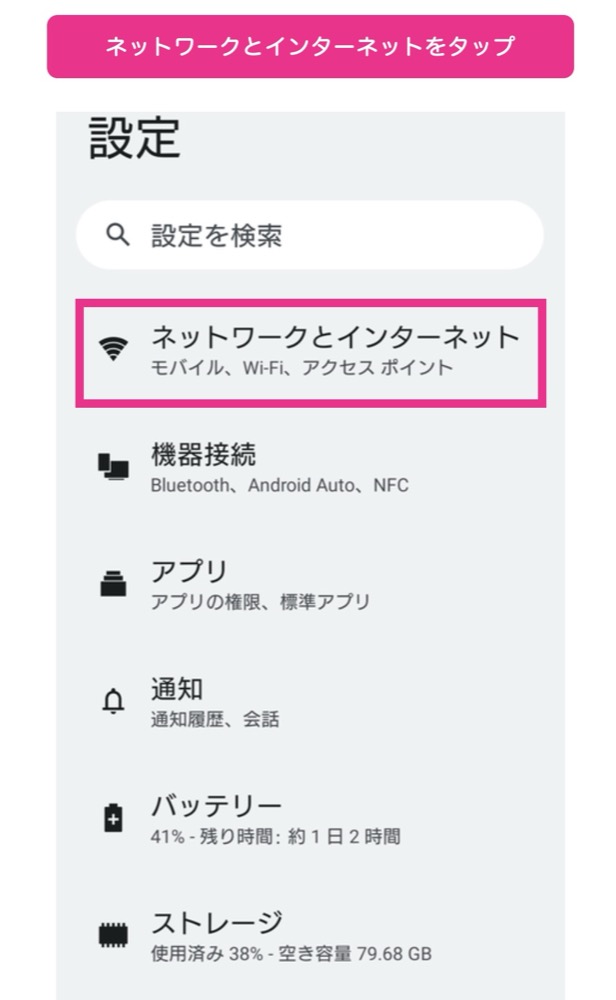
テザリングをタップ
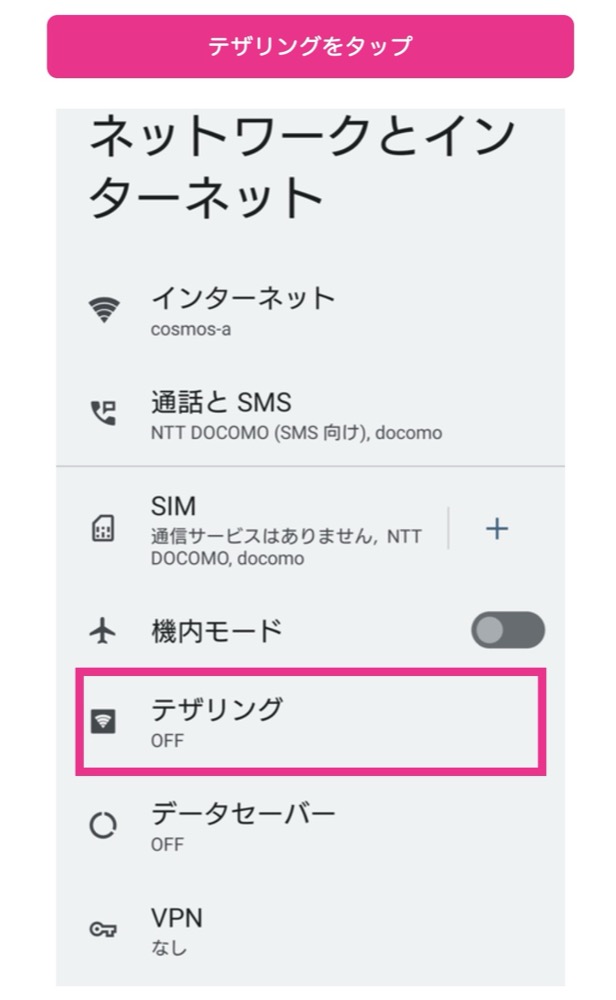
Wi-Fiテザリングをタップ
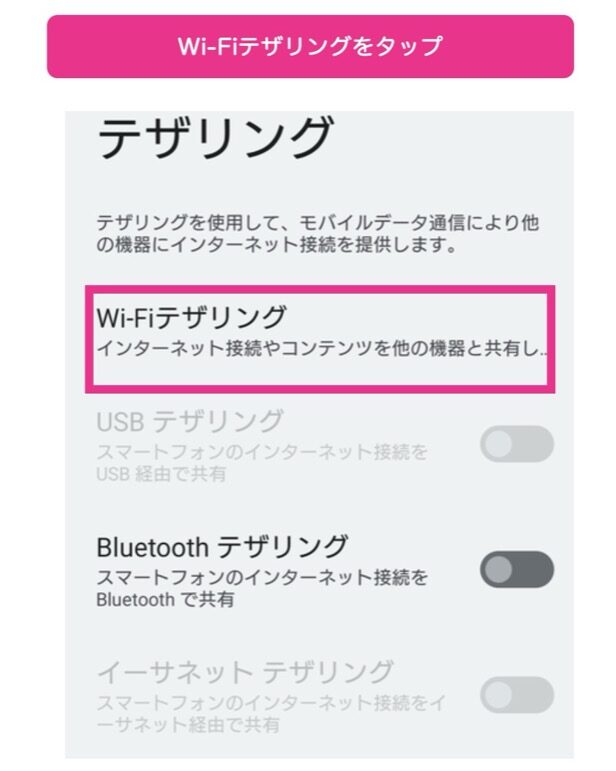
Wi-Fiアクセスポイントの使用を「ON」
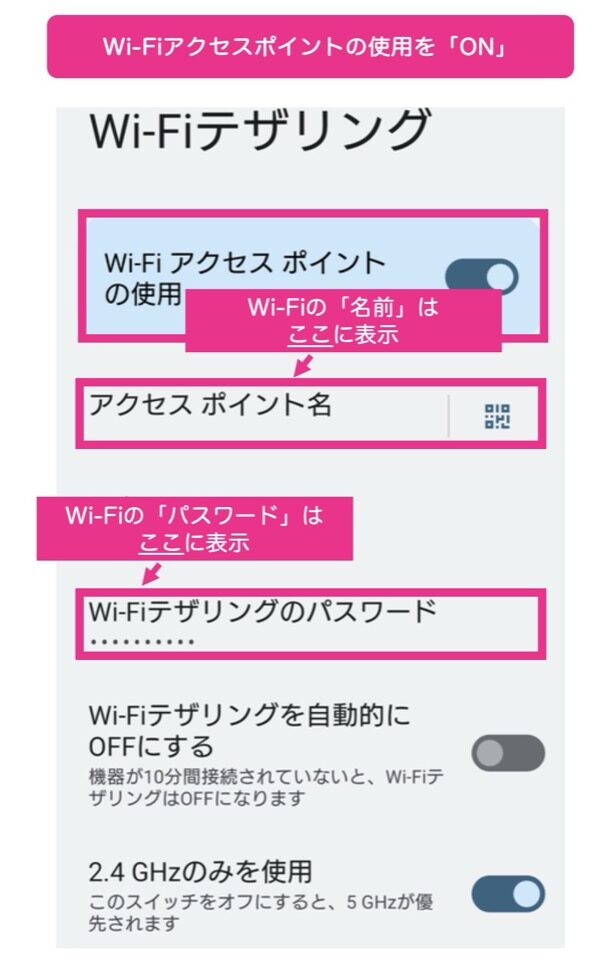
これでAndroidの設定は完了です。
Windowsの設定方法
「インターネットアクセス」をクリック
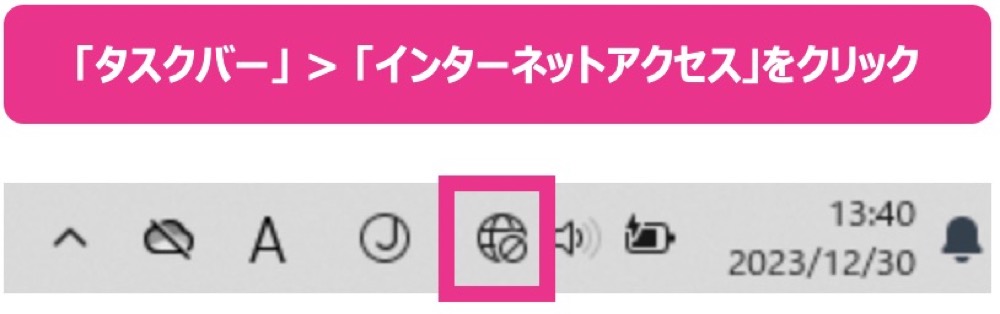
「Wi-Fi接続の管理」をクリック
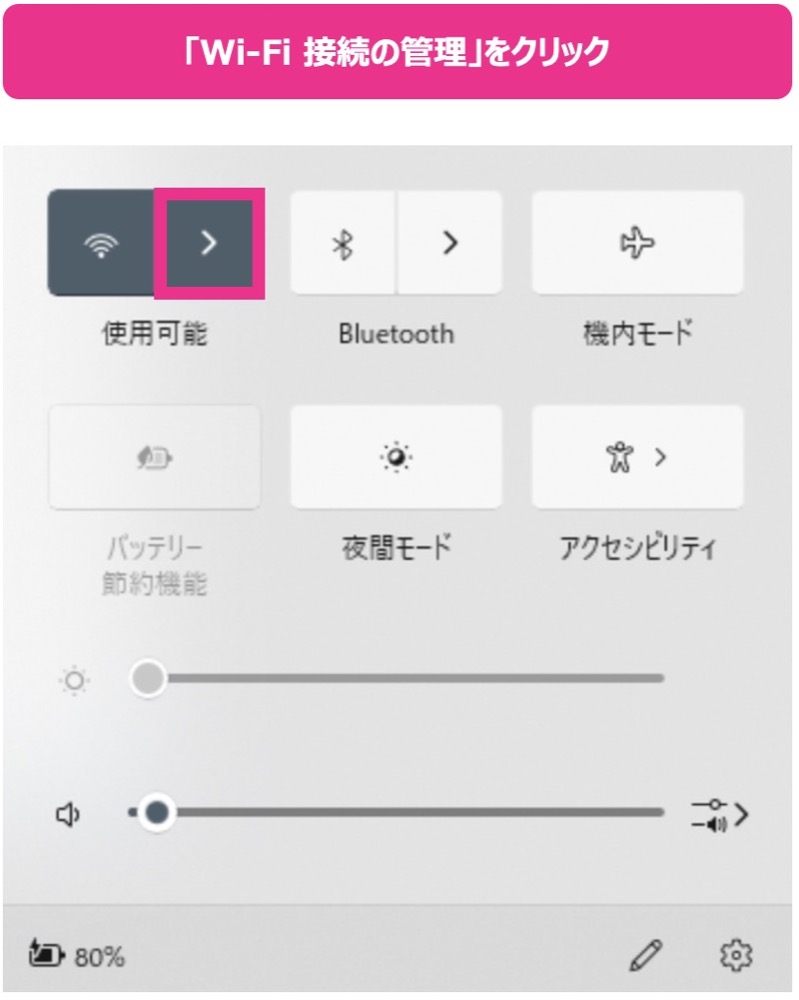
Androidのテザリングで設定した「Wi-Fiの名前」をクリック
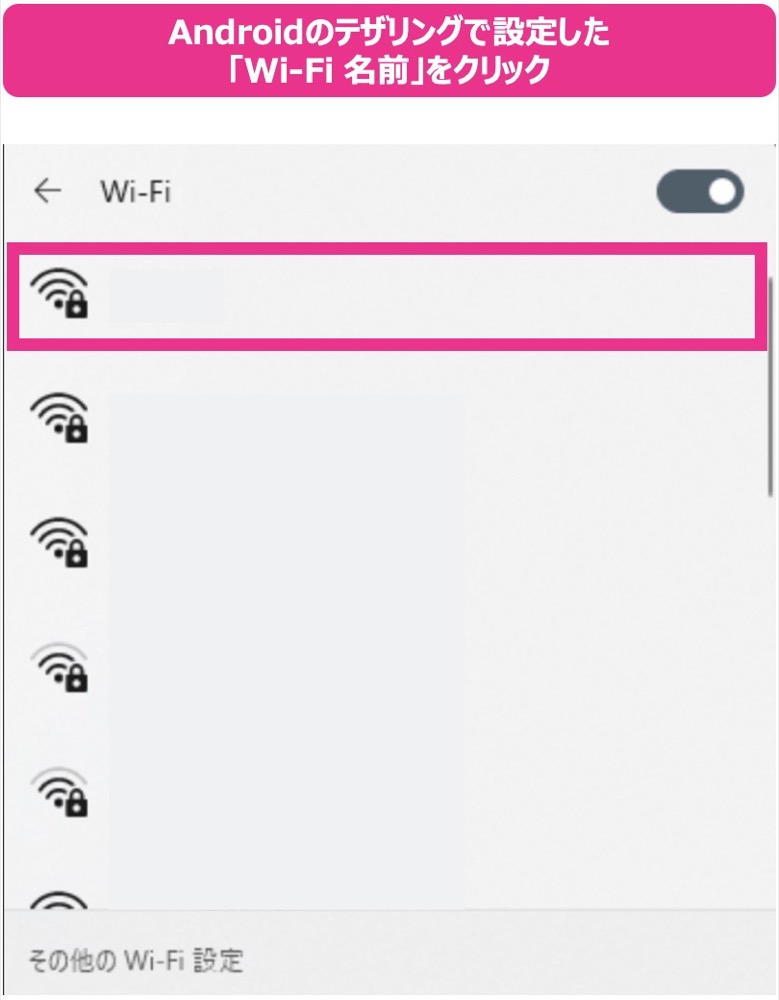
「接続」をクリック
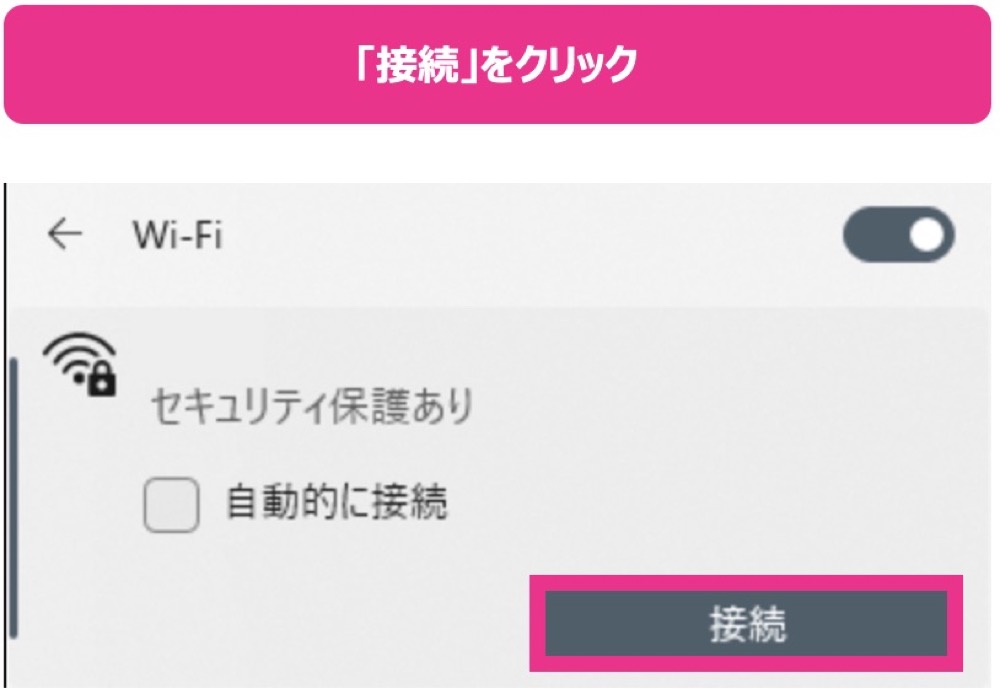
Androidのテザリングで設定した「Wi-Fiのパスワード」を入力
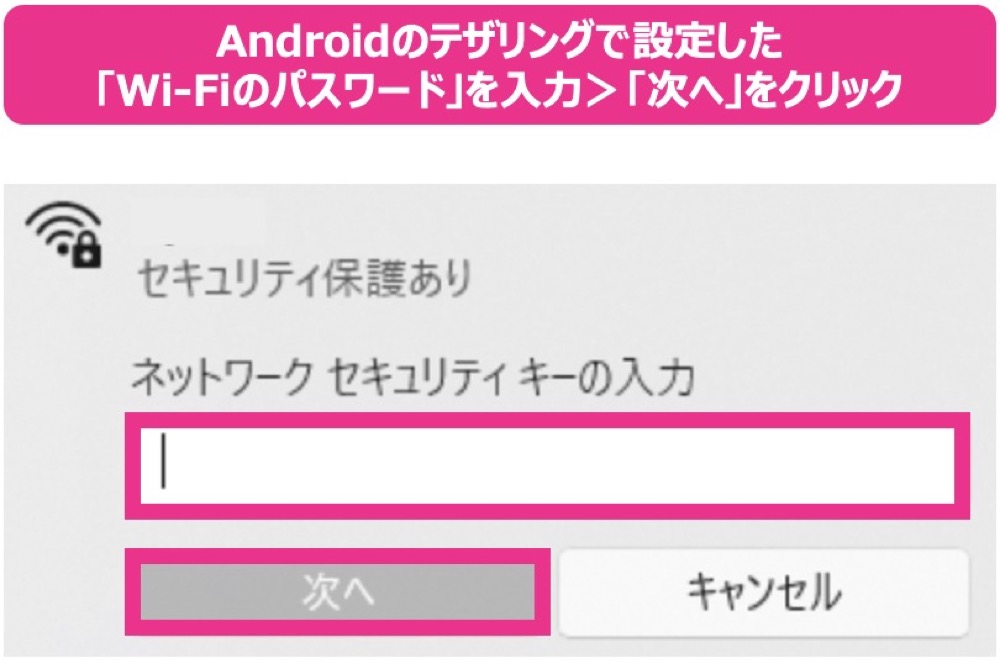
テザリングの設定完了です
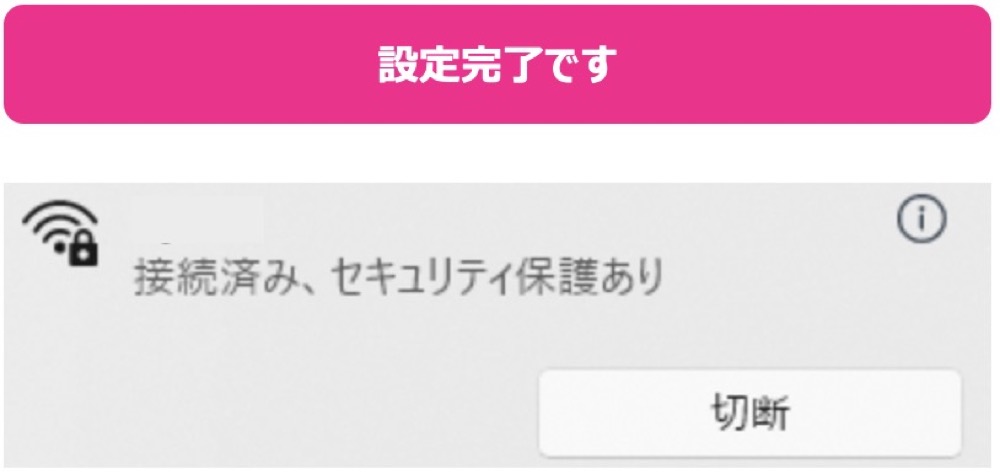
これで、パソコンがインターネットに接続できます。
Androidとパソコン(Windows)を「Bluetoothテザリング」で接続する方法

メーカー・機種によって操作方法が変わることをご存知でしょうか?
この記事は、「Xperia5 IV」の設定方法をご紹介します。
Androidの設定方法
ネットワークとインターネットをタップ
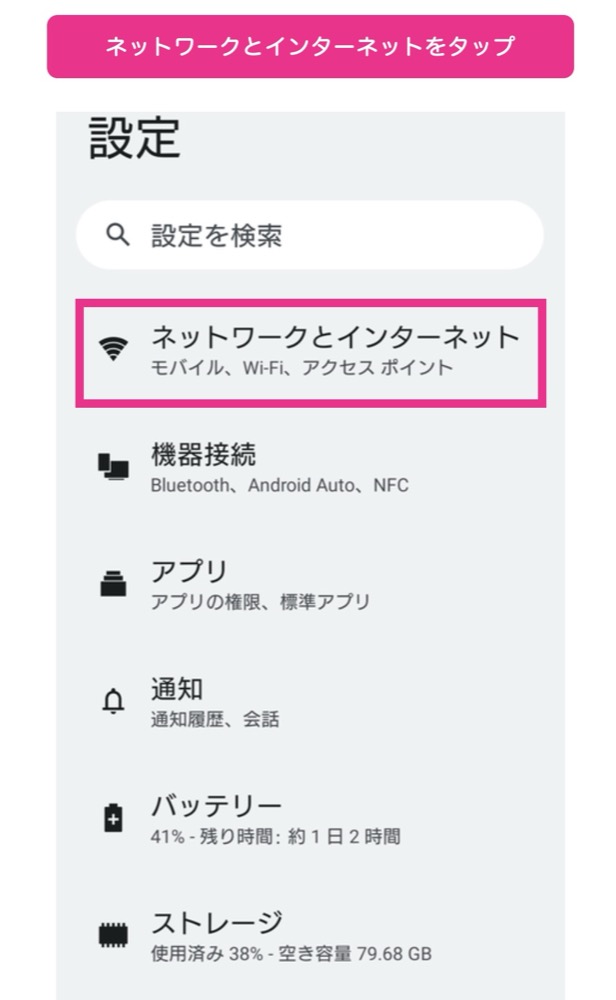
テザリングをタップ
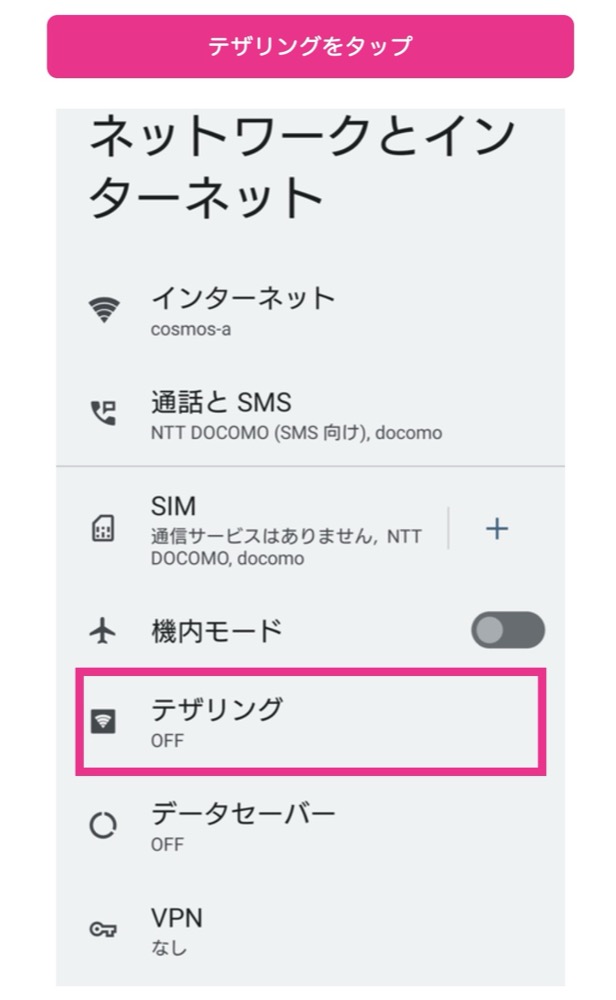
Bluetoothテザイングを「ON」
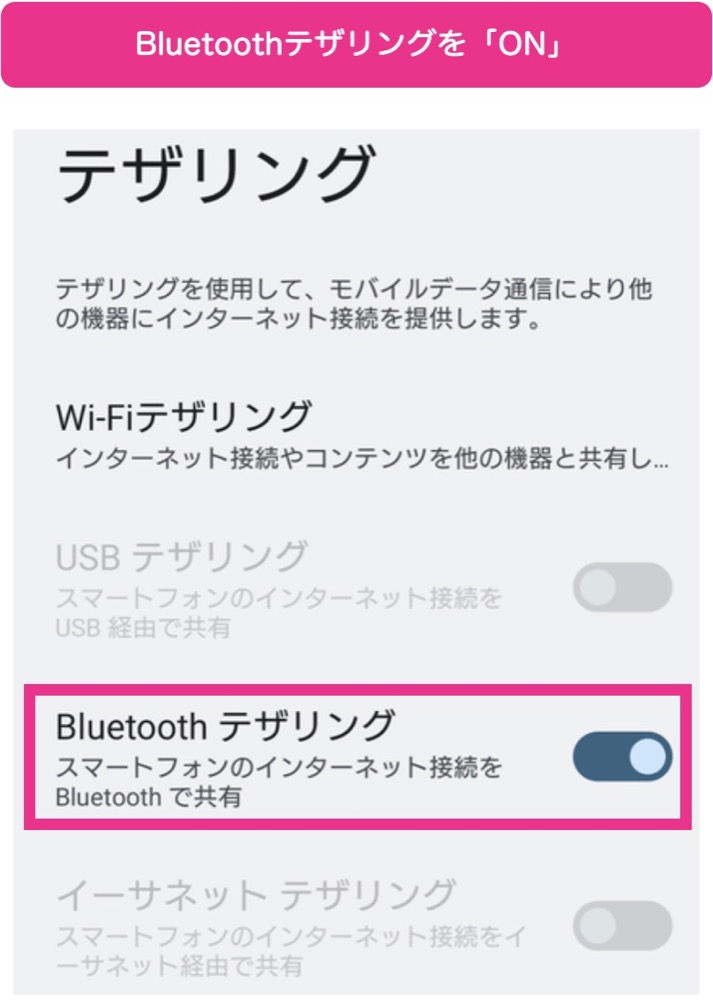
Windowsの設定方法
「インターネットアクセス」をクリック
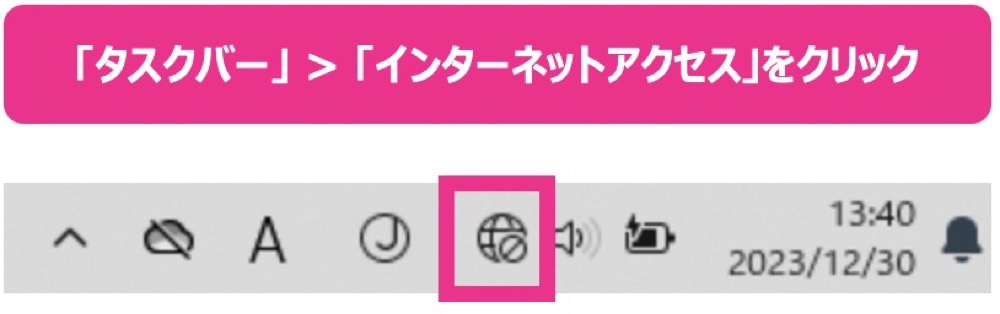
「Bluetoothデバイスの管理」をクリック
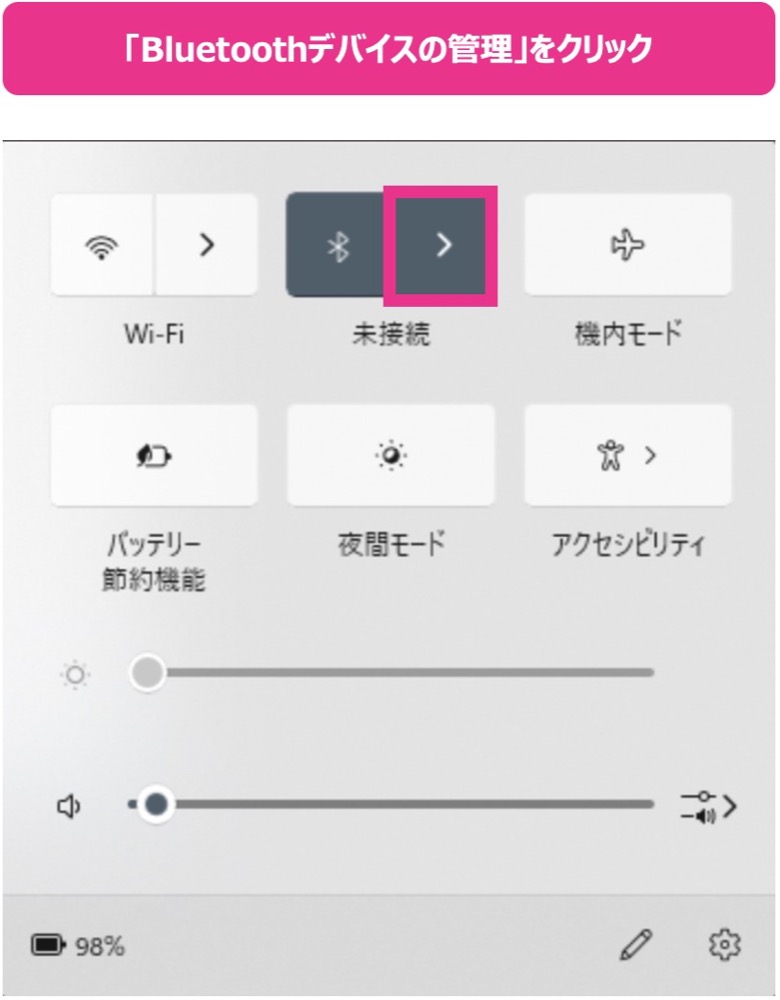
Bluetoothに接続したいAndroidをクリック
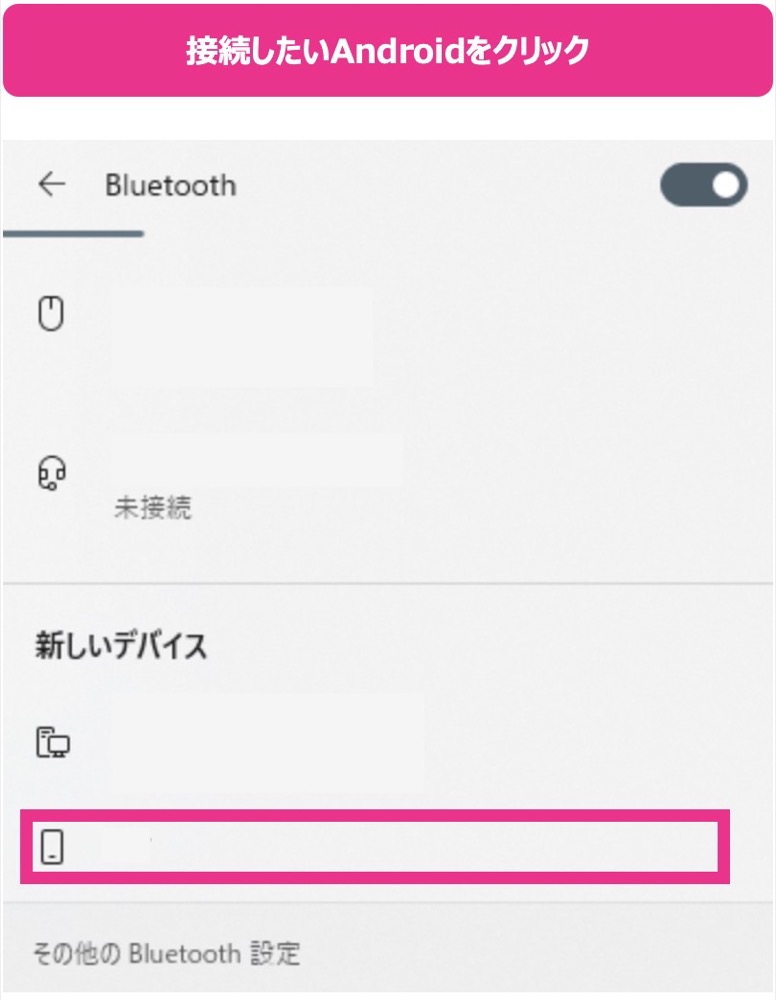
「接続」をクリック
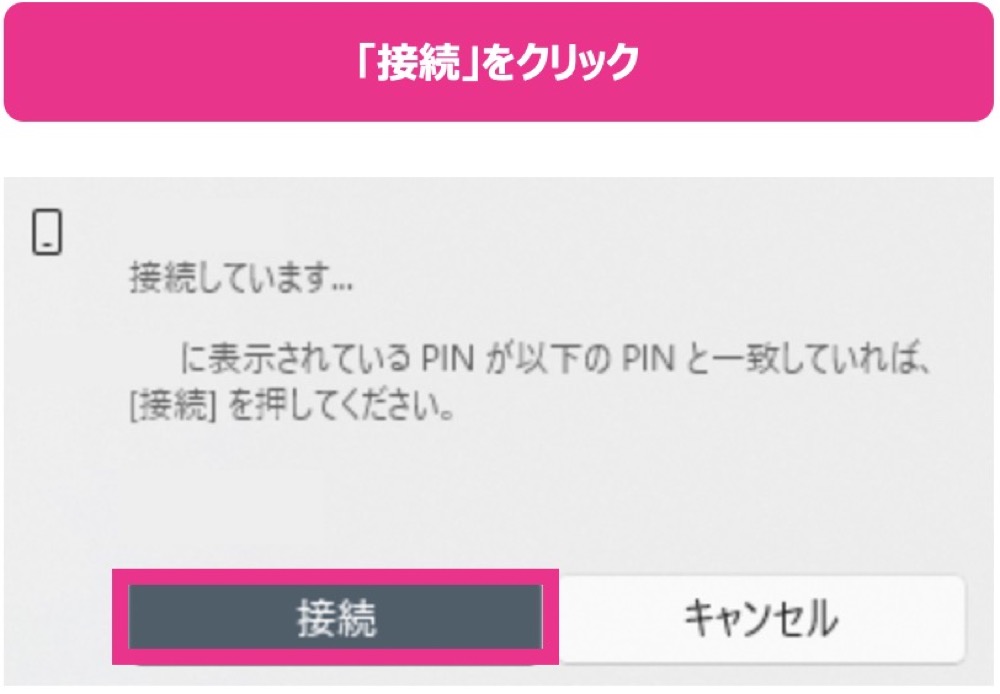
「その他のBluetooth設定」をクリック
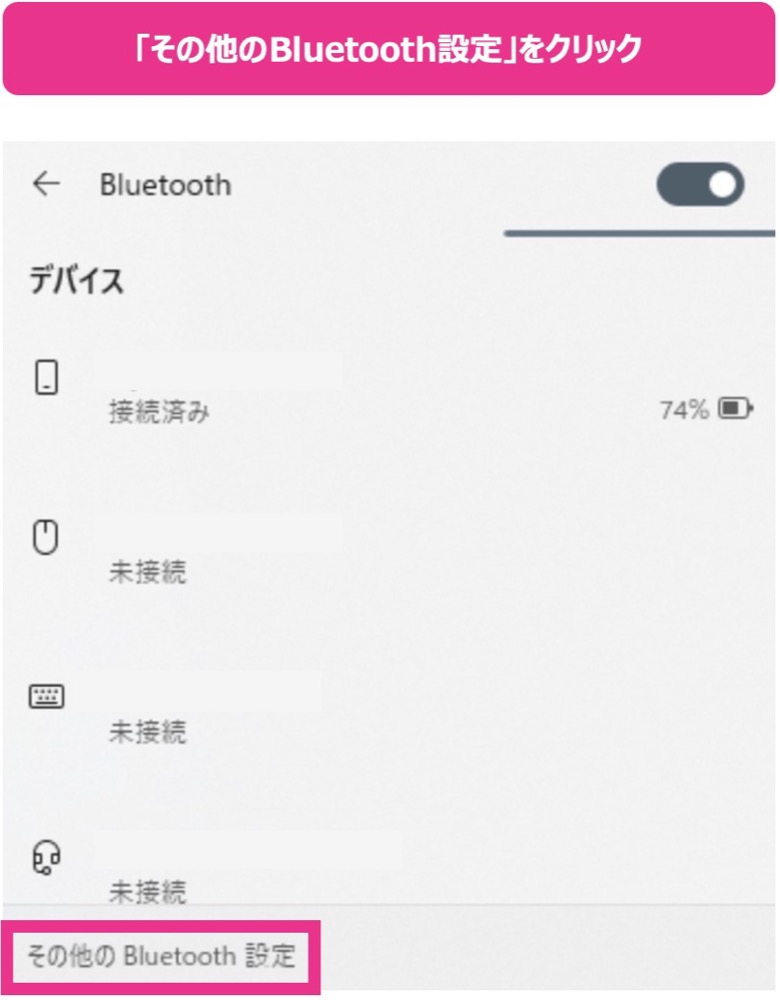
「パーソナルエリアネットワーク(PAN)に参加する」をクリック
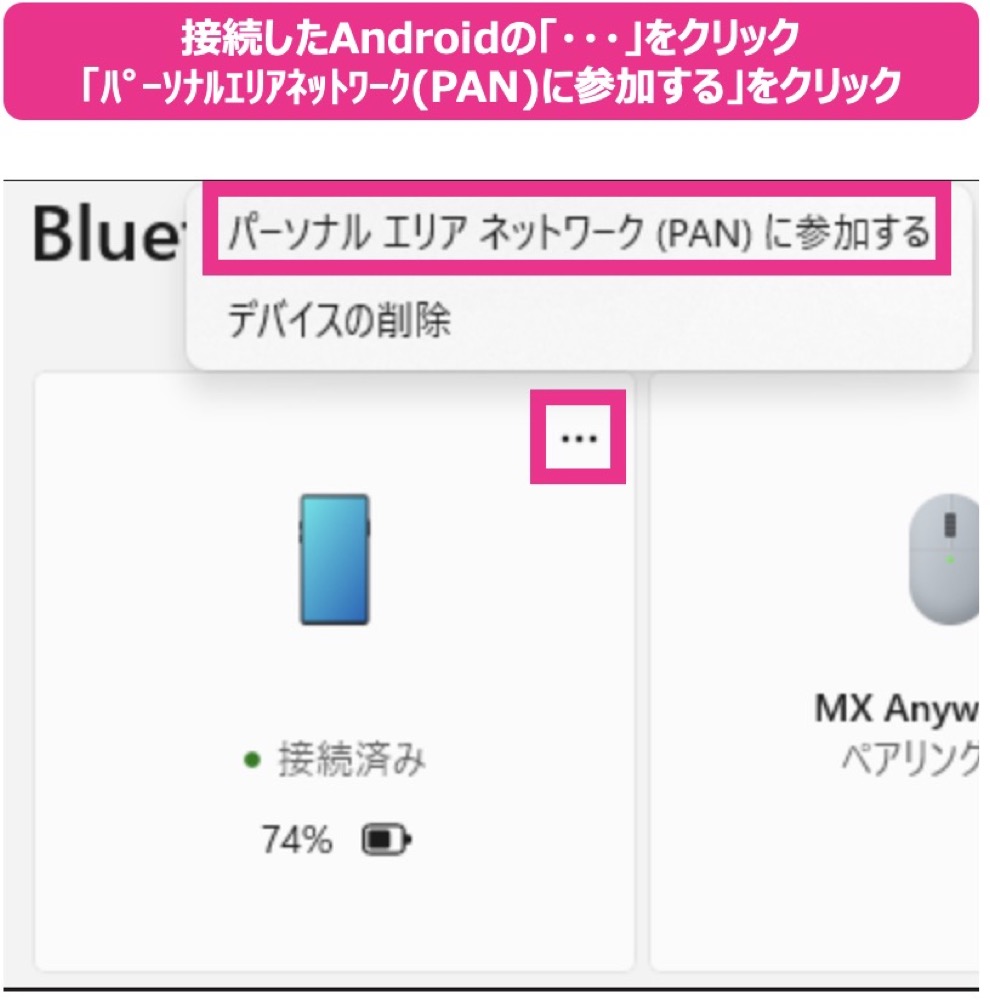
「接続」をクリック
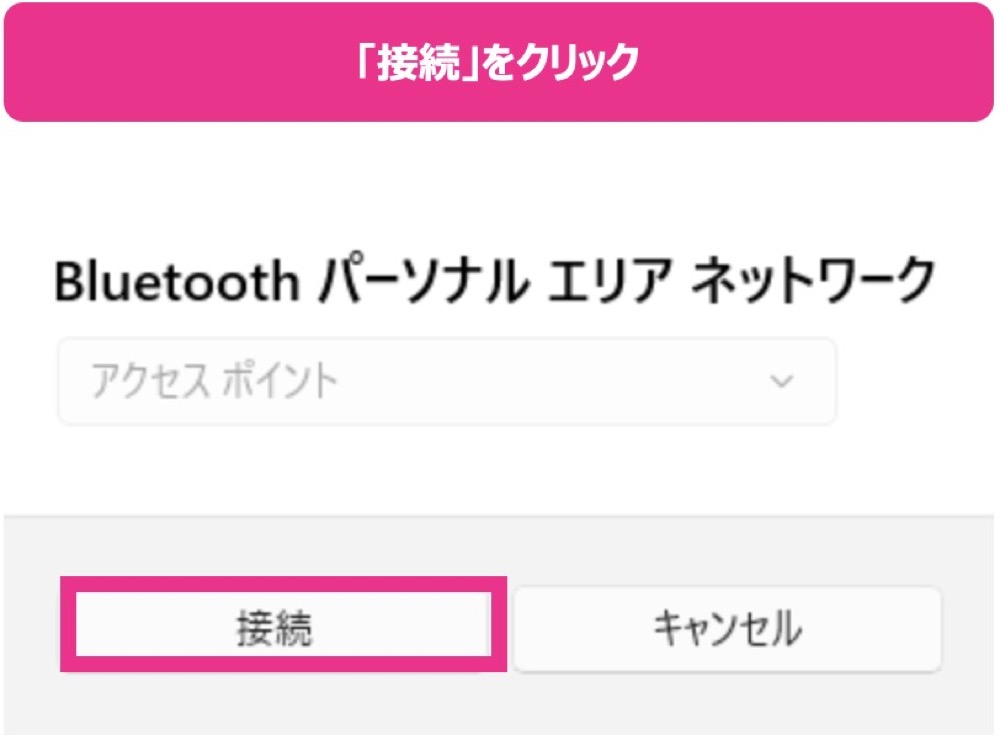
テザリングの設定完了です
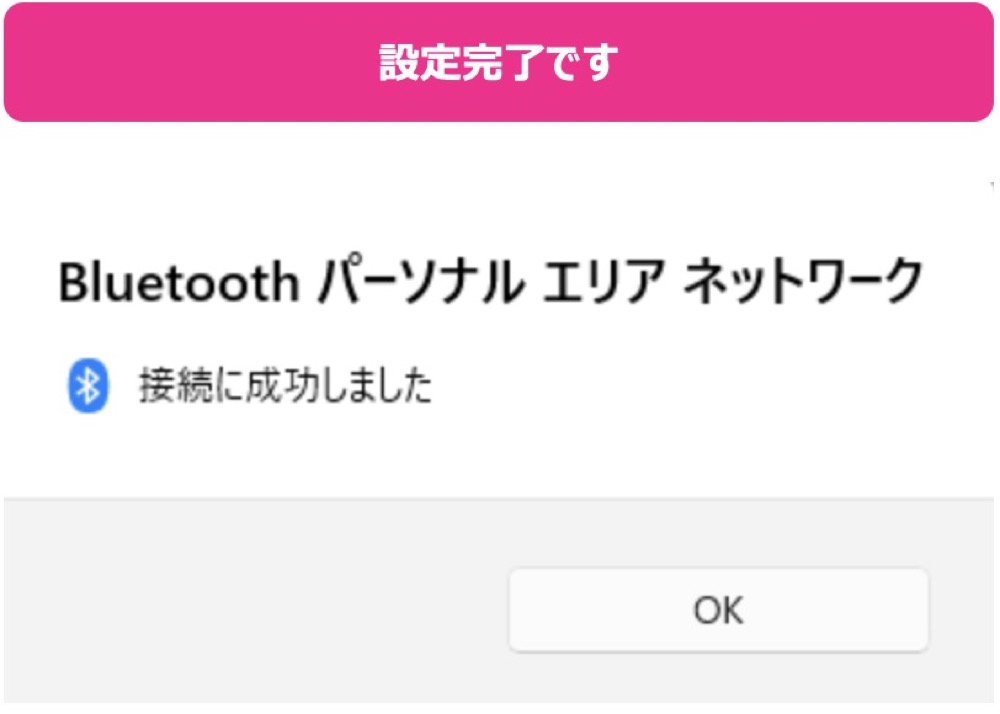
これで、パソコンがインターネットに接続できます。
Androidとパソコン(Windows)を「USBテザリング」で接続する方法

メーカー・機種によって操作方法が変わることをご存知でしょうか?
この記事は、「Xperia5 IV」の設定方法をご紹介します。
Androidの設定方法
事前に、パソコン(Windows)とAndroidをUSB接続してください
ネットワークとインターネットをタップ
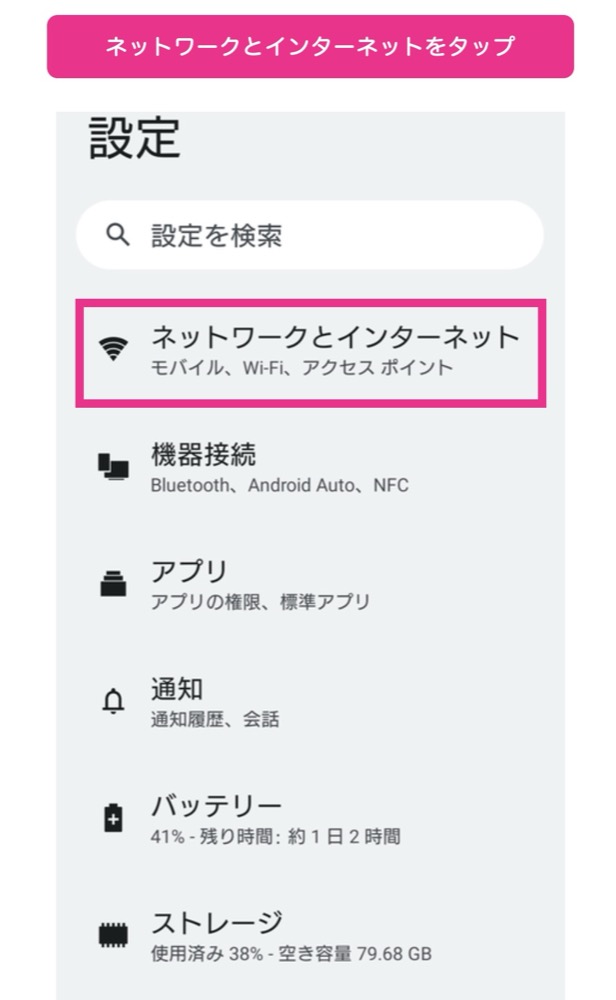
テザリングをタップ
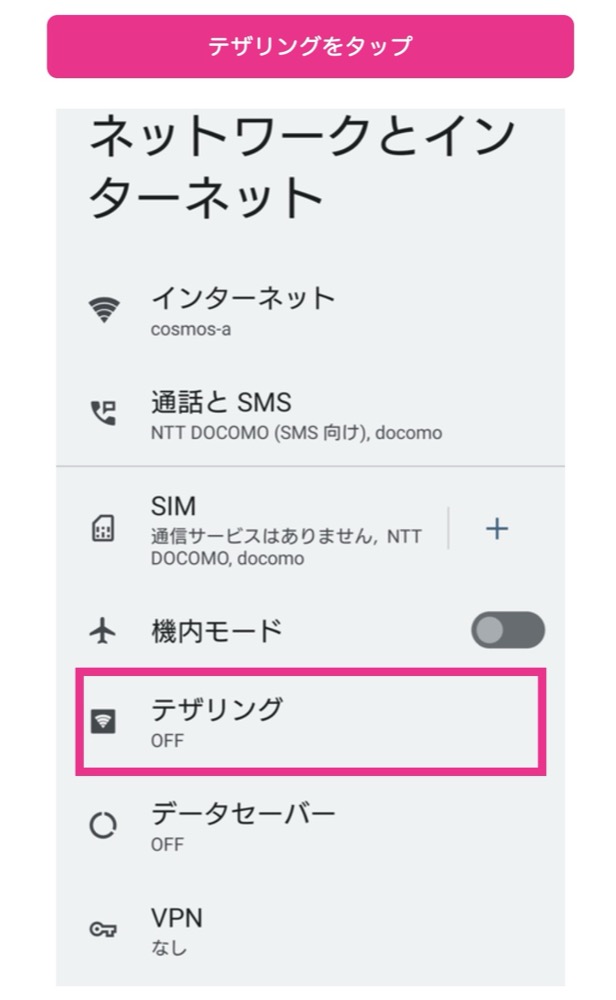
USBテザリングをタップ
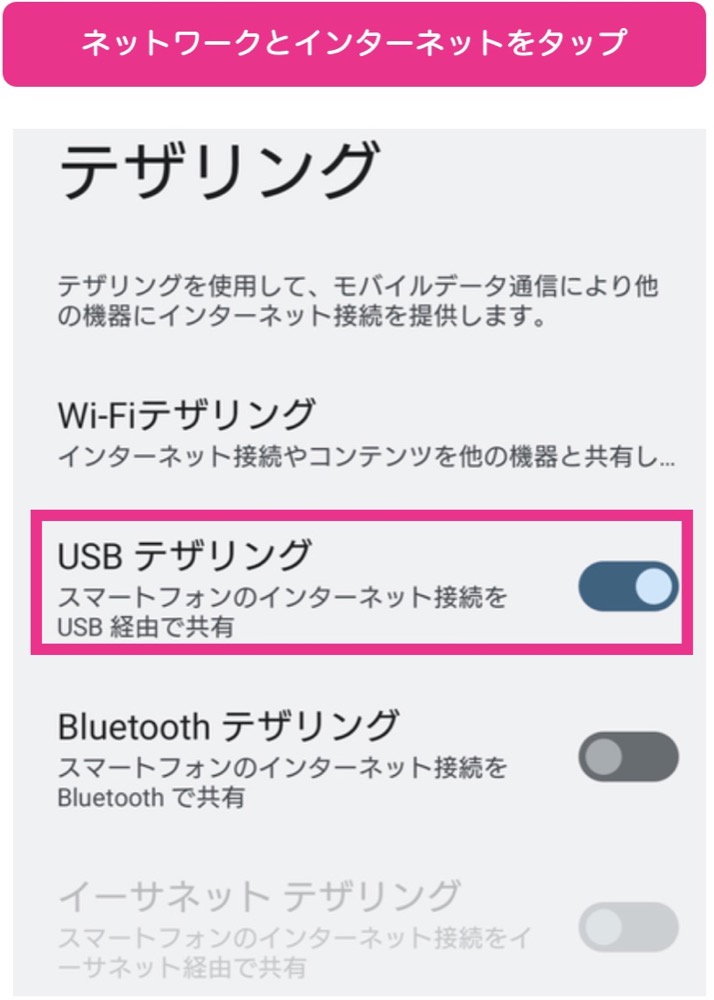
Windowsの設定方法
これで、パソコンがインターネットに接続できます。
まとめ
Androidのテザリングでパソコン(Windows)と接続する方法を3つ紹介しました。
はじめて接続する時だけ設定しておけば、次回以降、何もしなくてもテザリングに繋がりますよ。
この記事を見ながら、テザリングの接続にチャレンジしてみましょう!
テザリングをたくさん使う予定の方は「データ無制限の楽天モバイル」

テザリングで生活を考えられているなら、データ無制限は必須です。
まず最初に、自分がギガを何に使っているか思い出してください。
筆者は、Web閲覧とdアニメ視聴で、毎月「150GB」消費しています。無制限プランじゃないと、データプランの上限に達して通信速度が遅くなってしまいますよ。
楽天モバイルを利用されていない方は、この機会にチェックしましょう!
\ インターネット使い放題を3,278円で始めよう /
>詳細は「楽天モバイル![]() 」の公式サイトを見る
」の公式サイトを見る
- 高速データ無制限で動画、ゲーム遊び放題
- 国内通話かけ放題だから通信費が変動しない
- 初期費用0円・月額料金3,278円


